Minitool Mac Recovery Data ເປັນແລະປະສິດທິພາບ Mac ຊອຟແວການຟື້ນຟູຂໍ້ມູນ . ຢ່າງໃດກໍຕາມ, ບໍ່ໄດ້ fooled ກັບຄໍາວ່າ 'ຟຣີ - ມັນເປັນພຽງແຕ່ຟຣີຖ້າຫາກວ່າທ່ານພຽງແຕ່ຕ້ອງການທີ່ຈະຟື້ນຕົວ 1GB ມູນຄ່າຂອງຂໍ້ມູນຈາກການຂັບແຂງທີ່ບໍ່ໄດ້ເສຍຫາຍດ້ານຮ່າງກາຍ. ແນ່ນອນ, ທ່ານສາມາດເລືອກສໍາລັບການ $ 69 ສະບັບ, ແຕ່ວ່າມັນເປັນຈັ່ງໃດຜະລິດ ພວກເຮົາທໍາລາຍມັນລົງສໍາລັບທ່ານແລະທົດສອບ Minitool Mac Data Recovery ເພື່ອເບິ່ງວ່າມັນແມ່ນຕົກເປັນມູນຄ່າເງິນຈ່າຍ.
ສ່ວນ 1 ການທົບທວນຄືນຂອງ Minitool Mac Recovery Data
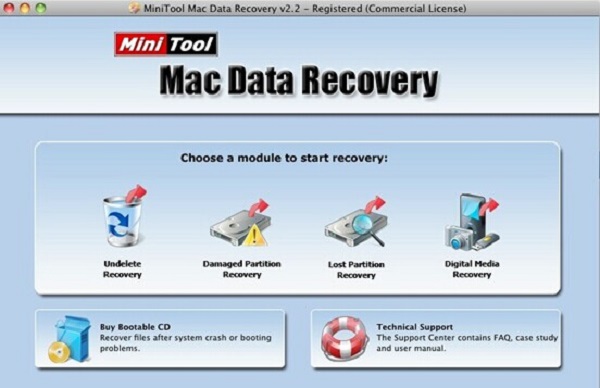
- ຈຸດເດັ່ນ: ສະແກນໄວແລະການຟື້ນຟູສໍາລັບ HDDs.
- Cons: ມັນພຽງແຕ່ recovers ດົນຕີແລະວິດີໂອໄຟລ໌ບາງສ່ວນຈາກການຂັບລົດຮູບແບບໃຫມ່ແລະໄຟລ໌ສູນເສຍໄປ.
- ໃນ nutshell: ອີງຕາມການທົດສອບຂອງພວກເຮົາ Minitool Mac Data Recovery, ຊອຟແວທີ່ເຮັດວຽກໄດ້ດີໃນເວລາທີ່ທ່ານຈໍາເປັນຕ້ອງດຶງຂໍ້ມູນຮູບພາບການສູນເສຍແລະເອກະສານ. ຢ່າງໃດກໍຕາມ, ມັນບໍ່ fare ດີໃນເວລາທີ່ມັນມາກັບດົນຕີແລະວິດີໂອໄຟລ໌. ນີ້ເປັນຄວາມຜິດຫວັງອັນໃຫຍ່ຫຼວງຍ້ອນວ່າເຂົາເຈົ້າຂາຍດ້ວຍຕົນເອງເປັນເຄື່ອງມືການຟື້ນຟູຂໍ້ມູນທີ່ສົມບູນແບບ - ຊຶ່ງຫມາຍຄວາມວ່າມັນຄວນຈະສາມາດຟື້ນຕົວຢ່າງເຕັມສ່ວນທັງຫມົດປະເພດຂອງໄຟລ໌. ສະແກນແລະຄວາມໄວການຟື້ນຟູຫນ້າຍົກຍ່ອງສູງສໍາລັບ HDDs, ແຕ່ວ່າມັນມາຕ່ໍາກວ່າສະເລ່ຍປະຈໍາກັບ SSDs.
ສໍາລັບການທົບທວນຄືນ Minitool Mac Data Recovery, ພວກເຮົາຈໍາລອງສອງສະຖານະ: ເອກະສານການສູນເສຍແລະໄດຮູບແບບໃຫມ່. ໃນທັງສອງສະຖານະການ, ເຄື່ອງມືການຟື້ນຟູຂໍ້ມູນໄດ້ດີຢ່າງເຫລືອເຊື່ອທີ່ຟື້ນຮູບພາບແລະເອກະສານ. ຢ່າງໃດກໍຕາມ, ໃນເວລາທີ່ມັນມາກັບດົນຕີແລະວິດີໂອເອກະສານ, ຊອຟແວທີ່ບໍ່ສາມາດຟື້ນຕົວຢ່າງເຕັມສ່ວນຮູບແບບເອກະສານທີ່ແນ່ນອນ. ສໍາລັບຕົວຢ່າງ, ຫຼາຍຂອງໄຟລ໌ MP4 ແມ່ນພຽງແຕ່ recovered ບາງສ່ວນ - ບໍ່ວ່າຈະໃນລະອຽດບາງສ່ວນສັ້ນຫນຶ່ງດຽວຫຼືອຽດບາງສ່ວນຕ່າງໆສັ້ນຫຼາຍ. ໃນຂະນະທີ່ນີ້ແມ່ນຍອມຮັບບໍ່ໄດ້ສໍາລັບພວກເຮົາ, ບາງຄັ້ງເວລາ desperate ຮຽກຮ້ອງໃຫ້ມີວິທີການ desperate - ທາງທິດສະດີ, ຖ້າຫາກວ່າທ່ານມີເພງຫລືຕັດວິດີໂອເຂົ້າໄປໃນອຽດບາງສ່ວນຕ່າງໆສັ້ນຫຼາຍ, ທ່ານສາມາດ stitch ເຂົາເຈົ້າຮ່ວມກັນ. ນີ້ຈະໃຊ້ເວລາເປັນເວລາດົນນານແລະພວກເຮົາບໍ່ພິຈາລະນານີ້ເປັນຜົນສໍາເລັດໄດ້.
ໃນບັນທຶກທີ່ brighter, ພວກເຮົາມັກວ່າຊອບແວແມ່ນສາມາດສະແກນແລະການຟື້ນຕົວຢ່າງວ່ອງໄວ HDDs - ຄວາມໄວທີ່ແຕກຕ່າງກັນລະຫວ່າງ 150-200GB ຕໍ່ຊົ່ວໂມງ. ແຕ່ຫນ້າເສຍດາຍ, ມັນບໍ່ໄດ້ເຮັດວຽກເປັນໄວໃນເວລາທີ່ຜູ້ໃຊ້ຕ້ອງການທີ່ຈະສະແກນແລະກູ້ຄືນຂໍ້ມູນກ່ຽວກັບການເປັນ SSD. ການສະແກນແລະການຟື້ນຟູຄວາມໄວແຕກຕ່າງກັນຂະຫນາດໃຫຍ່, ລະຫວ່າງ 85-180 GB ຕໍ່ຊົ່ວໂມງ.
ພວກເຮົາຮັກທີ່ຊອຟແວການຟື້ນຟູຂໍ້ມູນທີ່ງ່າຍທີ່ຈະໃຊ້. ໃນເວລາທີ່ທ່ານນໍາໃຊ້ມັນຄັ້ງທໍາອິດ, ມີການງ່າຍທີ່ຈະປະຕິບັດຕາມລໍາດັບຄໍາແນະນໍາແລະໄປທ່ອງທ່ຽວຜູ້ໃຊ້. ໃນຂະນະທີ່ການໂຕ້ຕອບຂອງ "ຫນ້າທໍາອິດ" ຂອງຕົນເຮັດໃຫ້ມັນຍິ່ງໃຫຍ່ສໍາລັບຜູ້ໃຊ້ສາມາດເລີ່ມຕົ້ນການເດີນທາງການຟື້ນຟູຂໍ້ມູນຂອງເຂົາເຈົ້າ, ບາງສ່ວນຂອງການອອກແບບໃນການໂຕ້ຕອບຂອງຕົນຕໍ່ໆຕ້ອງ tweaks ເລັກນ້ອຍເຊັ່ນ: labeling ໄດ້ "ບັນທຶກ" ປຸ່ມແລະສະຫນອງຂໍ້ມູນກ່ຽວກັບສິ່ງທີ່ປຸ່ມບາງຢ່າງຫມາຍຄວາມວ່າຈະເຮັດແນວໃດ.
Part 2 Minitool Mac ທາງເລືອກການກູ້ຄືນຂໍ້ມູນ
ໃນຂະນະທີ່ Minitool Mac Recovery Data ເປັນຊອບແວທີ່ຍິ່ງໃຫຍ່ທີ່ຈະນໍາໃຊ້ໃນເວລາທີ່ທ່ານຈໍາເປັນຕ້ອງໄດ້ຟື້ນຕົວໄຟລ໌ສູນເສຍຫຼືລຶບຖິ້ມຈາກການເກັບຮັກສາດິຈິຕອນຂອງທ່ານ, ບໍ່ໃຊ້ທຸກຢາກການນໍາໃຊ້ມັນຫຼືເຫັນວ່າມັນໄດ້ປະສິດທິພາບທີ່ສຸດສໍາລັບເຂົາເຈົ້າ. ຕໍ່ໄປນີ້ແມ່ນບາງສ່ວນຂອງທັງສອງທີ່ດີທີ່ສຸດທາງເລືອກ Minitool Mac Data Recovery ສາມາດໃຊ້ໄດ້ໃນຕະຫຼາດ.
1. Wondershare Recovery Data ສໍາລັບ Mac
ຫນຶ່ງໃນທີ່ດີທີ່ສຸດທາງເລືອກ Minitool Mac Data Recovery boasts ສີ່ທິບາຍຮູບແບບການຟື້ນຟູປະສິດທິພາບທີ່ອະນຸຍາດໃຫ້ທ່ານເພື່ອດຶງຂໍ້ມູນສູນເສຍຫຼືລຶບເນື່ອງຈາກສະຖານະການທີ່ແຕກຕ່າງກັນ. Wondershare Recovery Data ສໍາລັບ Mac ແມ່ນສາມາດດຶງຂໍ້ມູນສູນເສຍຈາກການຂັບລົດ Flash, ຫນ່ວຍຄວາມຈໍາ sticks, ຂັບລົດ USB, ຮາດດິດພາຍນອກ ແລະການກໍ່ສ້າງໃນການຂັບລົດແຂງ, ແລະກ້ອງວົງຈອນດິຈິຕອນ. ມັນເປັນການແກ້ໄຂການຟື້ນຟູຂໍ້ມູນທີ່ສົມບູນແບບທີ່ສາມາດປະຕິບັດສະແກນເລິກດັ່ງນັ້ນຜູ້ໃຊ້ສາມາດໄດ້ຮັບປະເພດທີ່ແຕກຕ່າງກັນໄປຂອງໄຟລ໌ສໍາລັບຄວາມເລິກຂອງຊ່ອງຫວ່າງການເກັບຮັກສາຂອງເຂົາເຈົ້າໄດ້.

- ຟື້ນຕົວໄຟລ໌ສູນເສຍຫຼືລຶບ, ຮູບພາບ, ສຽງ, ດົນຕີ, ອີເມວຈາກອຸປະກອນການເກັບຮັກສາປະສິດທິພາບໃດ, ໄດ້ຢ່າງປອດໄພແລະສໍາເລັດການ.
- ສະຫນັບສະຫນູນການຟື້ນຟູຂໍ້ມູນຈາກຖັງ Recycle, ຮາດດິດ, ບັດຄວາມຊົງຈໍາ, ຂັບ flash, ກ້ອງຖ່າຍຮູບດິຈິຕອນແລະກ້ອງວິດີໂອ.
- ຫນັບສະຫນູນການຟື້ນຕົວຂໍ້ມູນສໍາລັບການລຶບຢ່າງກະທັນຫັນ, ຮູບແບບ, ສໍ້ລາດບັງຫຼວງການຂັບແຂງ, ການໂຈມຕີໄວຣັສ, ອຸປະຕິເຫດລະບົບພາຍໃຕ້ສະຖານະການທີ່ແຕກຕ່າງກັນ.
- Preview ກ່ອນທີ່ຈະຟື້ນຟູອະນຸຍາດໃຫ້ທ່ານເພື່ອເຮັດໃຫ້ການຟື້ນຕົວເລືອກ.
- OS ສະຫນັບສະຫນຸນ: Windows 10/8/7 / XP / Vista, Mac OS X (Mac OS X 106, 107 ແລະ 108, 109, 1010 Yosemite, 1010, 1011 El Capitan, 1012 Sierra) ກ່ຽວກັບ iMac, MacBook, Mac Pro ແລະອື່ນໆ
2. ຂໍ້ມູນກູ້ໄພ 4
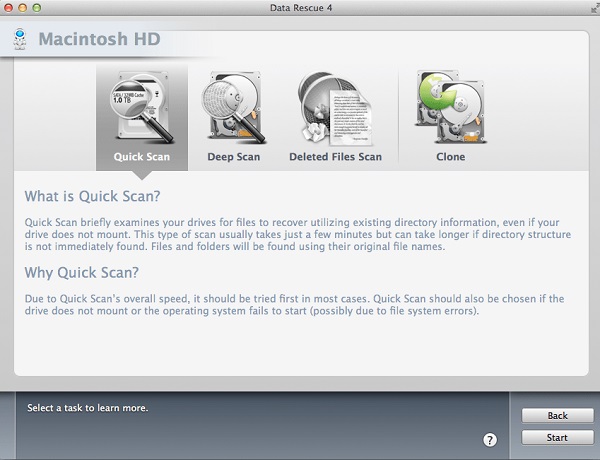
ກູ້ໄພຂໍ້ມູນ 4 ເປັນເຄື່ອງມືການຟື້ນຟູຂໍ້ມູນທີ່ສາມາດເຮັດໃຫ້ທ່ານຊອກຫາແລະຟື້ນຕົວໄຟລ໌ສູນເສຍທີ່ເກີດຈາກຄວາມເສຍຫາຍໃນການຂັບໄດ້ເກັບຮັກສາໄວ້ດ້ານຄວາມປອດໄພລຶບອຸບັດຕິເຫດ. ມີທາງເລືອກຫຼາຍສໍາລັບທ່ານທີ່ຈະເລືອກເອົາຈາກໃນຄໍາສັ່ງທີ່ຈະດຶງໄຟຄືນຈາກອຸປະກອນຂອງທ່ານແມ່ນ.
ພາກທີ 3 ຂໍ້ດີແລະຂໍ້ເສຍປຽບທຽບ
ທັງຫມົດສາມ Mac ວິທີແກ້ໄຂການຟື້ນຟູຂໍ້ມູນທີ່ມີຊອຟແວທີ່ຍິ່ງໃຫຍ່, ແຕ່ລະມີຄວາມໄດ້ປຽບຂອງຕົນເອງແລະຜູ້ດ້ອຍໂອກາດ. ຕາຕະລາງຂ້າງລຸ່ມນີ້ປຽບທຽບຂໍ້ດີແລະຂໍ້ເສຍຂອງຊອຟແວສາມ: Minitool Mac Data Recovery, Wondershare Recovery Data ສໍາລັບ Mac ແລະກູ້ໄພຂໍ້ມູນ 4:

ກັບຜົນບວກເຖິງການທົບທວນຄືນຂອງພວກເຮົາ Minitool Mac Data Recovery, ເຄື່ອງມືການຟື້ນຟູຂໍ້ມູນທີ່ເປັນສະຫາຍທີ່ຍິ່ງໃຫຍ່ທີ່ຈະມີຖ້າຫາກວ່າທ່ານບໍ່ຈໍາເປັນຕ້ອງມີຢ່າງຫຼາຍຂອງການດົນຕີແລະວິດີໂອເພື່ອຟື້ນຕົວເປັນມັນເຮັດວຽກໄດ້ດີໃນການສະແກນແລະຟື້ນຮູບພາບແລະເອກະສານ. ນອກນີ້ມັນຍັງເປັນຊອຟແວຫນ້າຫວາດສຽວຖ້າຫາກວ່າທ່ານມີ HDD ແທນທີ່ຈະເປັນ SSD. ເຖິງແມ່ນວ່າຄວນຈະມີບາງ tweaks ເລັກນ້ອຍບາງສ່ວນຂອງການອອກແບບໃນການໂຕ້ຕອບຂອງຕົນ, ມັນເປັນທີ່ຍິ່ງໃຫຍ່ໂດຍລວມແລະການນໍາໃຊ້ງ່າຍດາຍ.
ບັນຫາຄອມພິວເຕີ
- ຄອມພິວເຕີອຸປະຕິເຫດບັນຫາ +
- Error ພາບການ Win10 +
- ແກ້ໄຂບັນຫາຂອງຄອມພິວເຕີ +
-
- Sleep ຄອມພິວເຕີ wont
- ຈະໄດ້ເລີ່ມຕົ້ນໃນຂະນະທີ່ການນໍາໃຊ້ທີ່ແຕກຕ່າງກັນ OS?
- ເຮັດໃຫ້ສາມາດຟື້ນຟູທາງເລືອກ
- ແກ້ໄຂໄດ້ 'ການເຂົ້າເຖິງຖືກປະຕິເສດ Error'
- ຄວາມຜິດພາດຄວາມຊົງຈໍາຕ່ໍາ
- ຫາຍໄຟ DLL
- ຄອມພິວເຕີຈະບໍ່ປິດ
- ບໍ່ພົບ Error 15 File
- Firewall ບໍ່ເຮັດວຽກ
- ບໍ່ສາມາດເຂົ້າ BIOS
- Overheat ຄອມພິວເຕີ
- Boot Unmountable Error Volume
- Error AMD Quick Stream
- 'ພັດລົມສຽງດັງເກີນໄປ' ບັນຫາ
- Key Shift ໄດ້ເຮັດວຽກ
- ບໍ່ມີສຽງໃນຄອມພິວເຕີ
- 'Taskbar ຫາຍໄປ' Error
- ຄອມພິວເຕີເຮັດວຽກຊ້າ
- ຄອມພິວເຕີເລີ່ມອັດຕະໂນມັດ
- ຄອມພິວເຕີຈະບໍ່ເປີດ
- ການນໍາໃຊ້ CPU ສູງໃນ Windows
- ບໍ່ສາມາດເຊື່ອມຕໍ່ກັບ WiFi
- 'Hard Disk ບໍ່ດີ Sector'
- Hard Disk ບໍ່ພົບ?
- ບໍ່ສາມາດເຊື່ອມຕໍ່ກັບອິນເຕີເນັດໃນ Windows 10
- ບໍ່ສາມາດກະລຸນາໃສ່ Safe Mode ໃນ Windows 10






